Dies ist eine alte Version des Dokuments!
Inhaltsverzeichnis
Erklärvideos erstellen
Kompetenzen
Beim Erstellen von Erklärvideos erarbeitet man sich zahlreiche Kompetenzen, die in vielen anderen Kontexten nützlich und wichtig sein können.
Inhaltlich
- Sich fachlich tief in ein Teilthema einarbeiten, dieses durchdringen, verstehen und unklare Aspekte benennen können.
- Klare, strukturierende und erkenntnisleitende Fragen zum Thema formulieren.
Didaktisch
- Ein komplexes Thema im Hinblick auf das Lernen vereinfachen (»didaktisch reduzieren«) und dabei die Richtigkeit der gemachten Aussagen reflektieren (»Komplexitätsreduktion«).
- Ein Thema didaktisch aufbereiten (strukturieren, visualisieren).
Rechtlich
- Urheberrechtliches Grundwissen beim Veröffentlichen von Material im Netz besitzen und anwenden können.
- Materialien entsprechend der urheberrechtlichen Anforderungen finden und verwenden.
Technisch
- Technische Möglichkeiten zur Erstellung von Videos beherrschen.
- Technische Aspekte des Veröffentlichens von Videos im Netz beherrschen.
Methodisches Vorgehen
- Einarbeitung in das Thema
- Formulierung der Leitfragen/Kernpunkte für das Video
- Formulierung der Texte
- Zusammenstellung und/oder Erstellung von Abbildungen zur Veranschaulichung (freie Lizenzen!)
- Erstellung des Storyboards für das Video
- Erstellung des Videos
- Upload des Videos (eigener Kanal oder Herrn Kalts Kanal)
Zusätzlich kann es sinnvoll oder nötig sein, an verschiedenen Stellen den jeweiligen Arbeitsstand mit der Lehrkraft zu besprechen.
Technisches und methodisches Know-How
Wie kann ein Erklärvideo aussehen?
Hier einige (halb-)professionelle Beispiele
Und hier einige von Schülerinnen und Schülern erstellte Erklärvideos.
Welche urheberrechtlichen Aspekte muss man beachten?
Wie sieht ein Storyboard aus?
- Weitere Beispiele: https://pinboard.in/u:retemirabile/t:story-board/
Wie kann man Erklärvideos technisch realisieren?
„Tischvideo“
- Materialien werden analog erstellt (Ausdrucke, Fotos, reale Gegenstände etc.) und auf einer Tischfläche entsprechend des Storyboards in den Kamerabereich geschoben und wieder entfernt.
- Kamera/Handy ist idealerweise auf einem Stativ senkrecht über dem Tisch montiert.
- Am besten arbeitet man mit mehreren Personen: Sprecher/in, »Materialbeweger/in«, Kamerafrau/-mann.
- Wichtig:
- Für ausreichend Licht sorgen (der Tisch wird am besten am Fenster aufgestellt oder sehr hell ausgeleuchtet).
- Möglichst großformatig filmen, d.h. möglichst wenig leere Tischfläche um die Inhalte sichtbar lassen.
Dieses Video zeigt EIN Beispiel für den Ablauf
Screencast
Aufnehmen
Es gibt eine Reihe von Programmen, mit denen man Screencasts aufnehmen kann. Hier einige Tipps.
- CamStudio
- Zur Installation auf einem Windowsrechner: Camstudio,
- Zur Installation auf einem USB-Stick, um diesen dann an einem beliebigen Computer einzustecken und den Bildschirm dort aufnehmen zu können: Camstudio Portable.
- In die Einstellungen von CamStudio muss man sich etwas einarbeiten, es gibt zahlreiche Video Tutorials dazu auf YouTube.
- Screencast-o-Matic
Screencast-o-Matic (SOM) ist ein Tool, das man aus dem Browser heraus verwendet. Evtl. muss man einmalig ein kleines Hilfsprogramm installieren. Es gibt verschiedene Videoanleitungen dazu. In der kostenlosen Version sind max. 15 min Aufnahme möglich und es wird links unten ein kleines Wasserzeichen von SOM eingefügt. 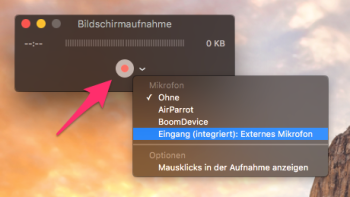 Apple Quicktime (auf Mac-Rechnern)
Apple Quicktime (auf Mac-Rechnern)
Im Ordner Programme > QuickTime Player öffnen, dannAblage>Neue Bildschirmaufname. Möchte man auch Audio aufnehmen, muss man das mit dem kleinen Pfeil neben dem Aufnahmebutton evtl. noch aktivieren (siehe Screenshot rechts.).
Eine Übersicht verschiedener weiterer Programme gibt die Seite Bildschirmvideos im ZUM-Wiki
Bearbeiten von Videos
Am besten nimmt man die Screencasts so auf, dass keine Bearbeitung nötig ist, denn die Nachbearbeitung ist in der Regel zeitaufwändig. Möchte man doch nachbearbeiten, kann man z.B. folgende Programm verwenden:
- Windows: MovieMaker
- Mac: iMovie
- YouTube Editor (kann verschiedene Einzelclips zusammenfügen, Übergänge erzeugen, Musik hinterlegen etc.)
